Win11耗电快怎么办
- 浏览: 0
- |
- 更新:
有很多小伙伴都将电脑更新升级成Win11,近期有小伙伴反映在使用Win11的过程中发现电脑耗电很快,这是怎么回事,遇到这种问题应该怎么解决呢,下面小编就给大家详细介绍一下Win11耗电快的解决方法,感兴趣的小伙伴快来和小编一起看一看吧。
Win11耗电快的解决方法:
方法一:
1、点击下方任务栏中的开始,选择菜单选项列表中的"设置"打开。
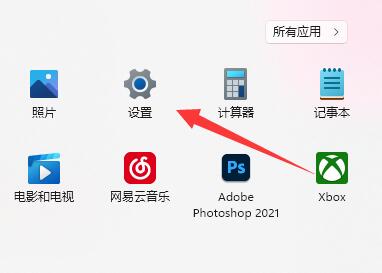
2、在打开的新界面中,点击右侧中的"电源与电池"选项。
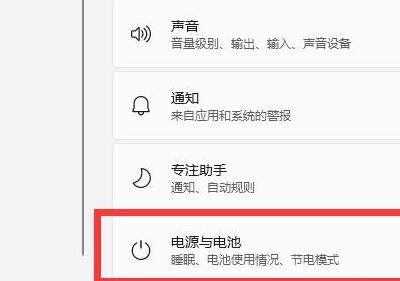
3、最后找到"电池"选项下方的"节电模式",点击其右侧的"立即启用"按钮即可。
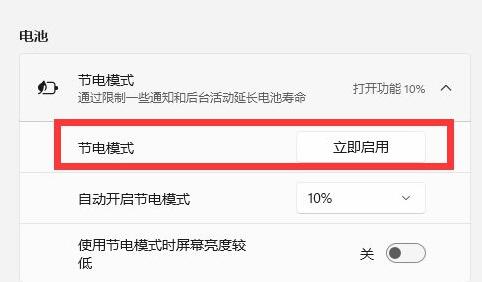
方法二:
1、点击任务栏中的开始,在上方搜索框中输入"电源计划"打开。
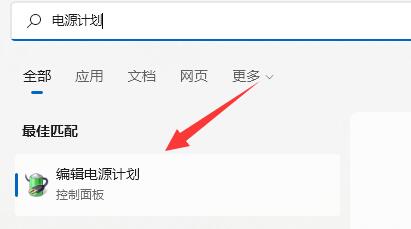
2、然后找到"隐藏附加计划",将其下方的"节能"勾选上就可以了。
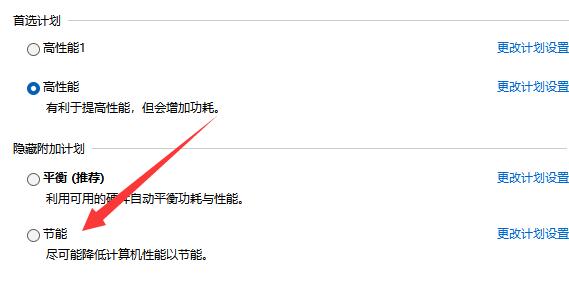
热门教程
- 1 win7 32位安装版
- 2 win7纯净版镜像64位
- 3 win7纯净版镜像32位
- 4 win7纯净版系统镜像iso
- 5 win7纯净版系统镜像32位
- 6 win7纯净版系统镜像64位
- 7 win7纯净版系统镜像
- 8 深度win7系统镜像
- 9 深度win7系统32位
- 10 深度win7系统64位


